当前位置: 首页 > win7自定义桌面图标位置的方法
win7系统支持多种自定义设置,用户可以根据自己的喜好自由更改桌面背景和桌面图标位置的摆放。但有的小伙伴不知道具体该怎么操作。为此,小编为大家整理了一期win7自定义桌面图标位置的方法,感兴趣的小伙伴跟小编一起去看看吧。

1、在电脑桌面上鼠标右击弹出一个对话框,选择里面的查看下拉框。

2、进入后把自动排列图标关掉(点一下就行)。

3、之后你就可以随意拉动图标了,不过还没完。
4、右键单击桌面,在下拉列表框中选择“查看”。
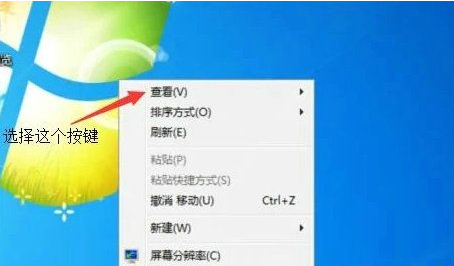
5、将里面的图标与网格对齐关闭(点一下就行)。
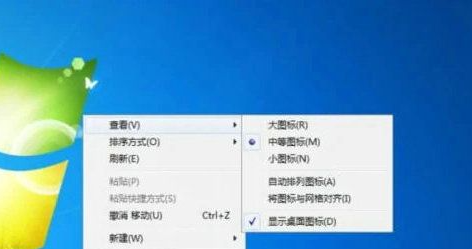
6、最后,你会发现你可以把图标放在桌面上你想放的任何地方。

以上就是小编给大家分享的win7自定义桌面图标位置的方法,想要了解更多内容,请关注本站,小编会持续为大家更新更多相关攻略。
上一篇 Win7讲述人功能开启方法
下一篇 win7桌面图标不见了的解决方法

2024-10-10

2024-10-08

2024-10-09

2024-10-10

2024-10-10

2024-10-09

2024-10-06